
Windows 向けの Microsoft Clipchamp
Clipchamp アプリをダウンロードすると、Windows デバイスで簡単に動画を作成できます。無料のレコーディング ツール、プロフェッショナルなテンプレート、AI 動画編集機能をお楽しみください。
Clipchamp は Windows の公式動画エディター
Microsoft Clipchamp は、誰でも簡単にビデオを作成し、自分のストーリーを伝えることができる、初心者にも使いやすい動画エディターです。強力な編集ツールと考え抜かれた動画テンプレートを備えた Clipchamp は、プロフェッショナルな動画を数回のクリックで作成したいクリエイター、ゲーマー、教育者、ビジネス ユーザーに最適です。
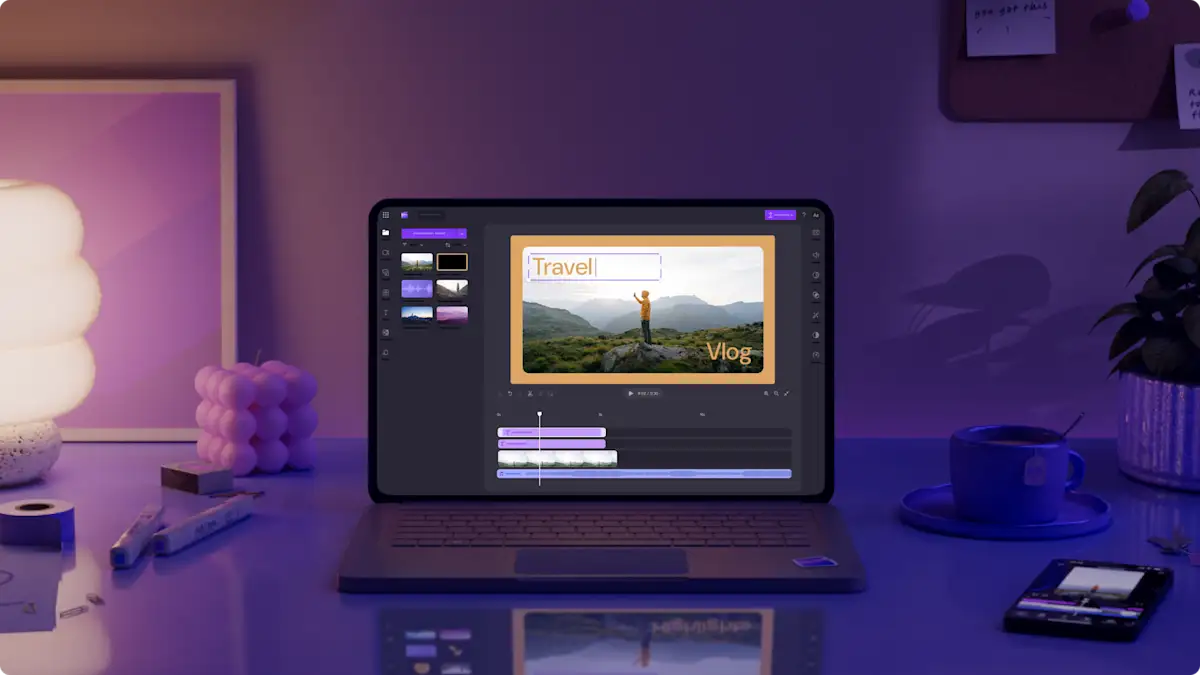
Windows デバイスで Clipchamp を探す
Windows 11 ユーザーはスタート メニューから Clipchamp を検索できますが、Windows 10 ユーザーは アプリをインストールする必要があります。 次の場所からも Clipchamp にアクセスできます。
エクスプローラー
Microsoft フォト
Windows Media Player
Microsoft 365 の Web アプリ
Snipping Tool

簡単なオンライン動画編集
メディアをアップロード、またはテンプレートを試す
デバイスや OneDrive からご自身の動画クリップをインポートするか、ソーシャル メディアや仕事に最適な、すぐに使える ビデオ テンプレートをカスタマイズして始めましょう。 コンテンツ ライブラリからロイヤルティフリーのストック動画、画像、音楽を選択して、画像と映像を強化することができます。
動画のトリミングとサイズ変更
ビデオをすばやくトリミングして、 ビデオを完璧な長さにカットしたり、 AI 自動カット機能を使って編集をスピードアップしたりできます。 品質を損なうことなく、動画のサイズを一般的なソーシャル メディアのアスペクト比に変更することができます。
AI による動画編集を楽しむ
AI による動画メーカーを使えば、 任意の動画スタイルで写真とビデオを組み合わせた短い動画を数秒で作成できます。 ノイズ抑制と背景除去ツールを使用して、 動画とオーディオの品質を向上させましょう。
AI によるボイスオーバーおよび字幕の作成
400 以上のユニークな声を持つ リアルな AI ボイスオーバー ジェネレーターを使って、魅力的で親しみやすいビデオを作りましょう。 編集可能かつダウンロード可能なトランスクリプトで、 マッチした自動字幕を生成できます。
Windows メディア プレーヤーで動画を編集する
Windows デバイスや OneDrive に保存された動画から魅力的な動画を制作。
テンプレートや目を引く切り替え効果を使って、 休日や旅行の短いクリップから Vlog や Instagram のリールを作りましょう。
仕事や学校用にパーソナライズされた自己紹介動画を作れば、覚えてもらえること間違いなし。
![Windows メディア プレーヤーの [Clipchamp で編集] ボタンの画像。](https://images.ctfassets.net/b4k16c7lw5ut/5ZeqFS6E38FPrU4d4el4Lz/f9d69b6f9b7f97dc95cdcb7cfb6e2ad7/Create_videos_from_Windows_Media_Payer.jpg?fm=webp&w=1200&q=50)
Microsoft フォトから動画を作成する
写真を動画に整理し、著作権フリーの音楽や動画エフェクト、アニメーション テキストを追加して、家族や友達と共有しましょう。
アニメーション タイトルやステッカーを使って写真からムービーを作れば、 誕生日動画や記憶に残る挨拶の出来上がり。
会社や学校のイベントの写真から思い出のスライドショー動画を作って、LinkedIn で共有しましょう。
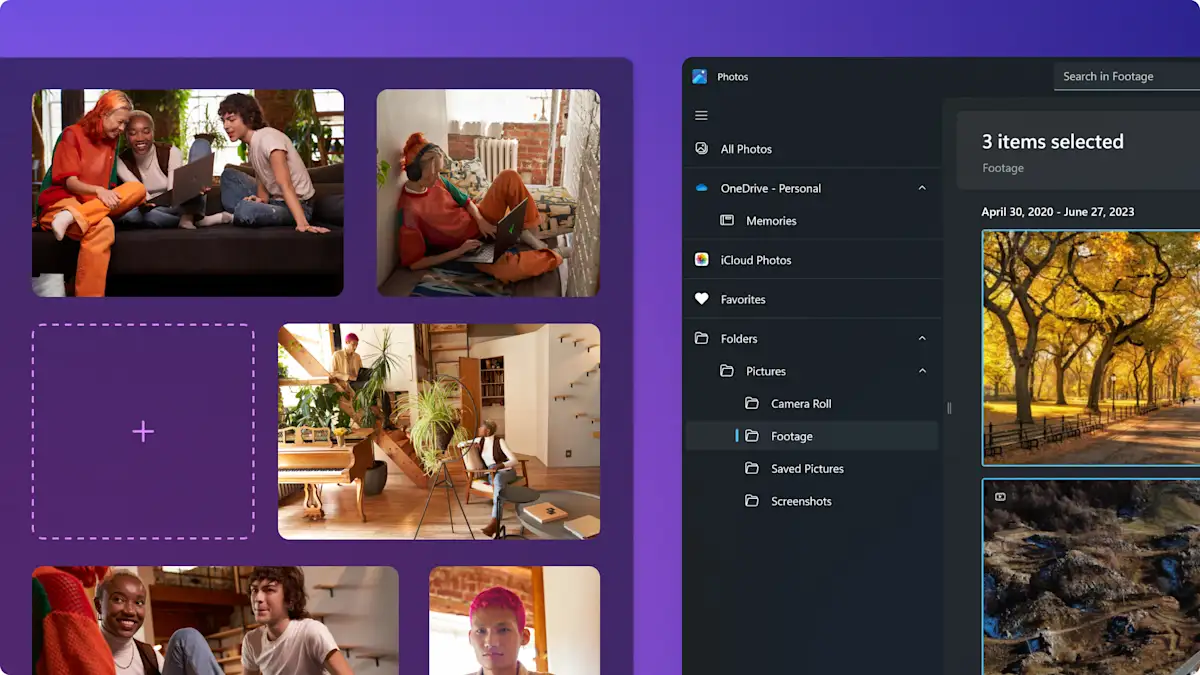
Microsoft OneDrive を使用してアップロードおよび共有する
OneDrive アカウントを接続して、数秒で Clipchamp に写真や動画を安全にインポートすることができます。
OneDrive から写真や動画を選択して、 YouTube 動画やプロモーション動画、 Xbox ゲーム動画まで、あらゆる動画の作成を開始できます。
動画を個人用、仕事用、学校用の OneDrive アカウントに保存することで、Windows デバイスのストレージを節約することができます。
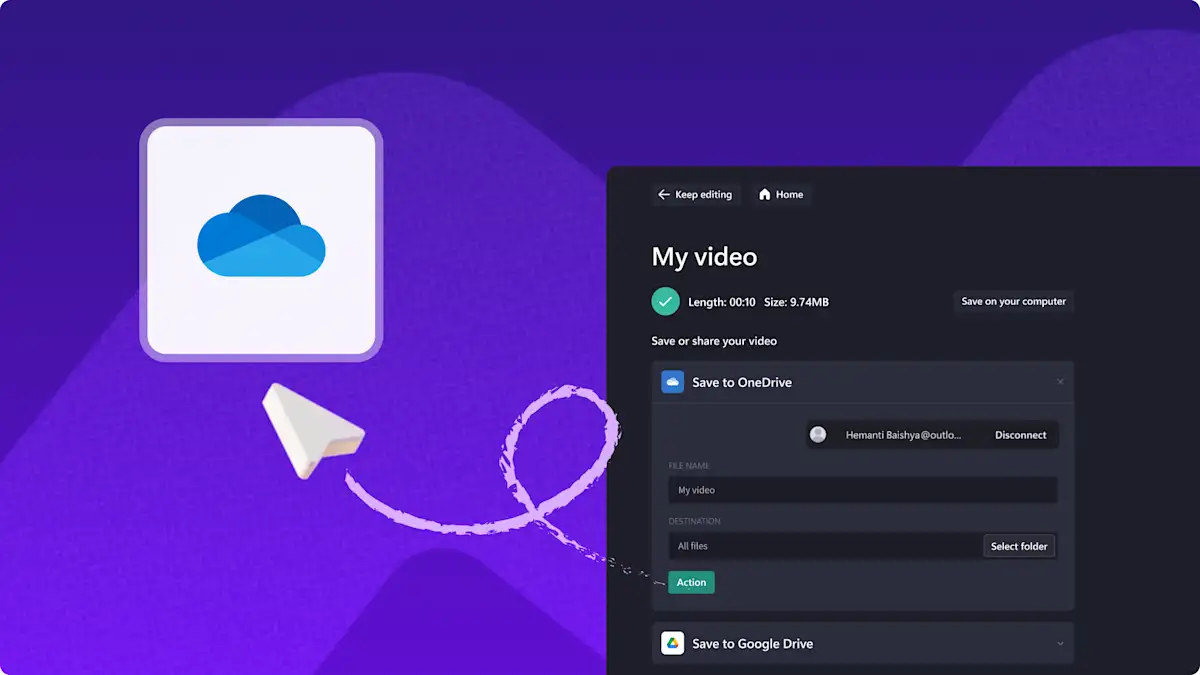
Microsoft Clipchamp でビデオを作成する方法
Read our related blogs

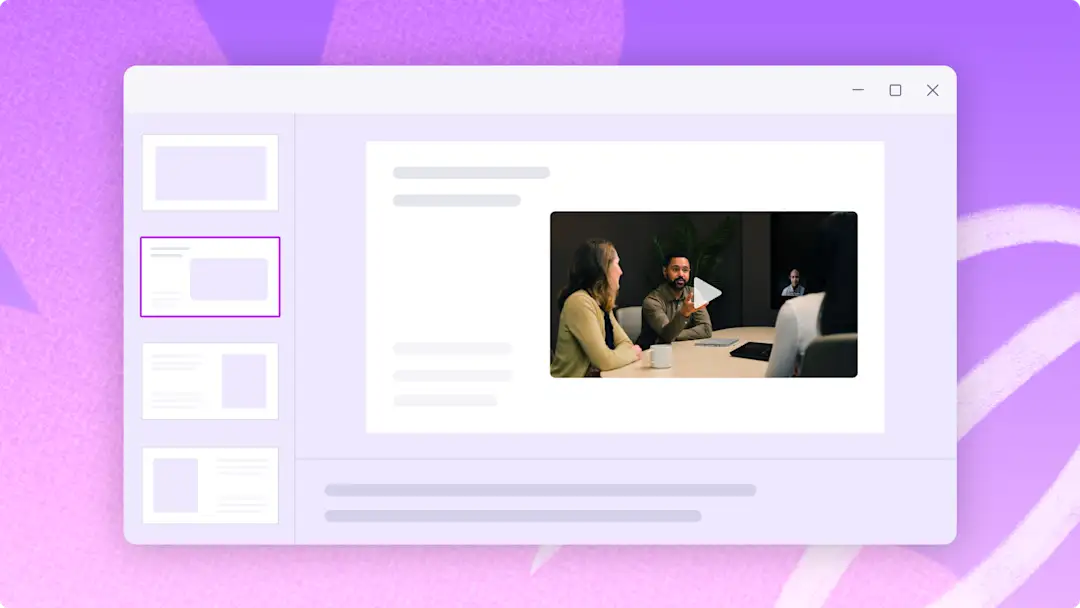
PowerPoint に動画を追加する方法
![Windows メディア プレーヤーの [Clipchamp で編集] ボタンの画像。](https://images.ctfassets.net/b4k16c7lw5ut/5ZeqFS6E38FPrU4d4el4Lz/f9d69b6f9b7f97dc95cdcb7cfb6e2ad7/Create_videos_from_Windows_Media_Payer.jpg?fm=webp&w=1080&q=50)
Windows メディア プレーヤーで動画を編集する方法 (Windows 11)

Microsoft フォトと Clipchamp を使って AI スライドショー動画を作成する
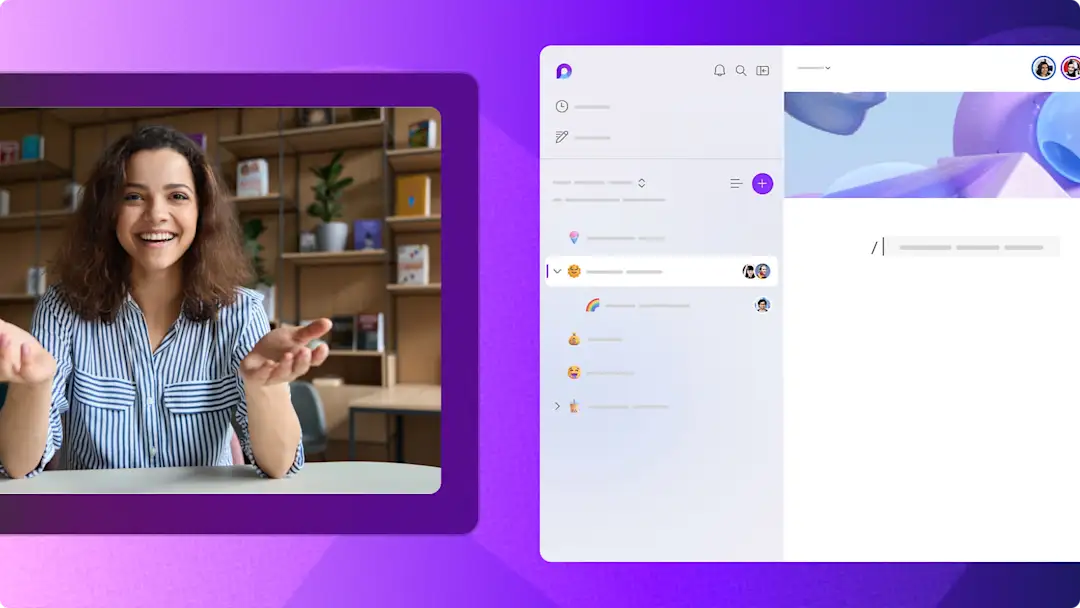
Microsoft Loop で動画を録画する方法
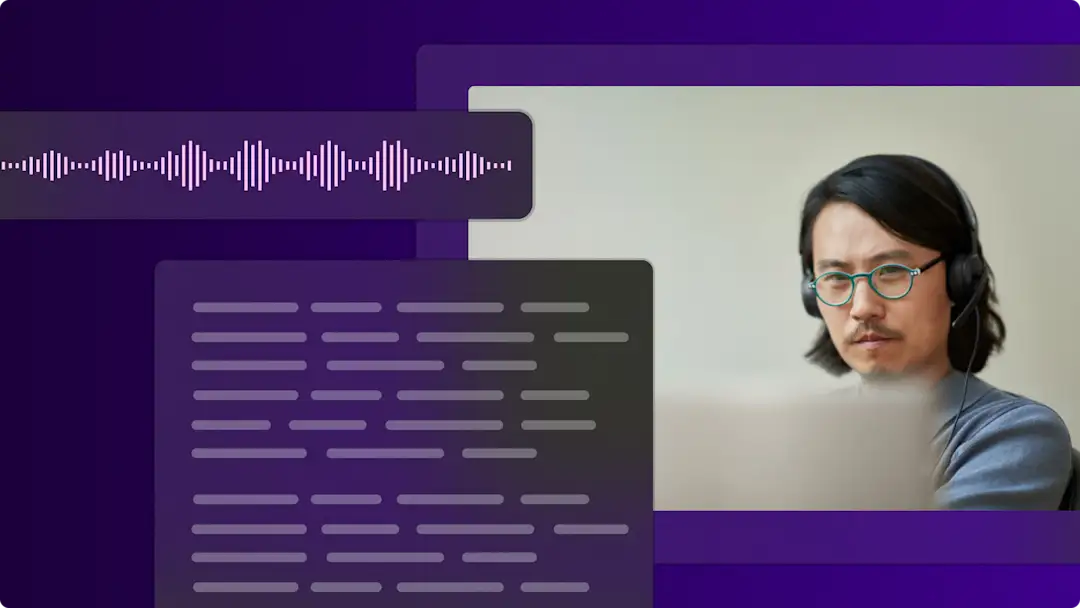
Microsoft で音声を文字に変換する方法
よく寄せられる質問
Clipchamp は、Windows ムービー メーカーに代わる最高のツールですか?
Windows 11 で Microsoft Clipchamp を使用できますか?
Microsoft Clipchamp は Windows 10 で動作しますか?
Clipchamp のデスクトップと iOS のアカウントは連携していますか?
動画を 1080p HD で保存できますか?
Clipchamp の動画には透かしが入りますか?
Clipchampは、Microsoft Office 365に含まれていますか?